
1.QQ直播間如何顯示同學的真實姓名?
老師已經要求同學在QQ群里備注了真實姓名,但進入QQ直播間后還是顯示QQ昵稱,這就需要我們直播間內進行修改。以手機QQ為例,一種是已進入房間后,右下角“... ”處選擇“個人中心”,進入后可以編輯自己的群視頻身份了;另一種是還未進入房間,在將進入直播界面的右上方,點擊“個人中心”圖標也可修改。特別注意,學生在修改名字時要加上自己的學號,因為目前進入視頻的稱只要名字相同就不能修改,會顯示“保存失敗,昵稱重復”。
2. QQ直播間有人數限制嗎?
QQ直播間是沒有人數限制的,如果老師把房間設置為公開,群外的人也可以進入直播間。
3. 用QQ直播上課能自動錄制并查看回放嗎?
目前暫不支持自動錄制及回放查看功能,據悉騰訊已在內測,不久就會發布。
4. QQ直播間可以一次和幾個學生互動嗎?
如果老師需要和學生互動,要學生主動點擊“通話”圖標,即可申請連麥,老師同意后即可進行對話,可同時接通三位學生的連麥申請。

5. 老師如何發起QQ視頻通話,進行屏幕共享?
首先,要確認所有上課學生加入上課群(邀請加入或掃碼加入方式,讓學生自行加入);然后,打開群對話窗口,在右上角選擇視頻通話,即會進入視頻通話界面。在該界面內,可自由切換通話類型(如分享屏幕、演示白板等)、開關麥克風或攝像頭、查看已加入成員狀態(可知學生到位情況)
目前QQ僅支持電腦端發起屏幕共享、白板演示,但其他端支持查看,手機端查看時建議橫屏。白板演示時支持涂鴉、文字輸入等操作qq群聊對話生成器在線制作,支持同時開啟攝像頭
6. 視頻通話中學生如何加入老師課堂及與老師對話
學生只要在群對話窗口的右側點擊“加入”即可,加入通話后,可同時觀看演示界面及其他視頻畫面,并進行麥克風、攝像頭的開關控制
7. 視頻通話觀看、發言人數上限是多少?
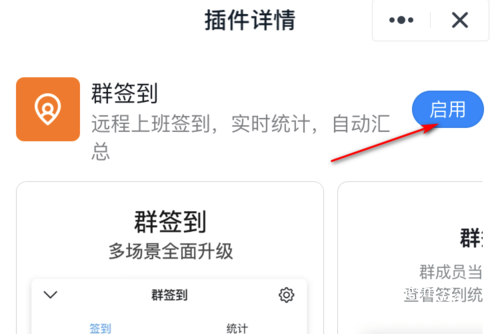
最多可支持3000人加入觀看聽講(僅有老師開啟屏幕分享演示或視頻的情況下,學生最多3000人);
最多支持16人同時開啟視頻畫面;最多支持6人同時發言;可自由開關攝像頭及麥克風(16方會談或交流)
8. 視頻通話上課時如何進行支持全員靜音、單獨靜音/解除靜音操作?
1)電腦端在群對話框右側“群成員”處,右鍵管理員頭像,即可選擇“全員靜音”,再次右鍵可以“取消全院靜音”;如想單獨與某個同學對話,或是對某個同學靜音,一樣在“群成員”處右鍵該同學的頭像,即可實現單獨靜音或解除靜音。
2)手機端通話界面點擊右上角菜單,浮層內選擇成員管理,即可全員靜音/單獨靜音
9.如何在上課前15分鐘在群內提醒學生上課?

這需要“預定通話”功能實現,目前該功能僅支持手機端設置,但設置后可以多端提醒。在手機QQ對應群界面,點擊“?”,選擇“語音通話”qq群聊對話生成器在線制作,后點擊右上角的“預定通話”,彈出界面中可以“填寫通話主題”,這里可以寫明課程題目、開始結束時間,支持分享課程鏈接,也支持最多50張圖片的上傳,還可以設置是否重復提醒。
如要提前15分鐘提醒,在“開始前提醒”勾選“提前15分鐘”,后點擊分享即可。
10.用QQ視頻通話上課,可以自動錄屏功能嗎?
QQ視頻通話暫時支持Mac端及手機端的錄屏。Mac端屏幕共享時,選擇頂部菜單欄內錄屏按鈕(不支持錄音);手機端通話界面點擊右上角菜單,浮層內選擇錄屏功能(僅支持雙人通話、不支持錄音)
11. 什么是QQ群課堂,如何使用?
qq群課堂是可以同時多人在線語音、視頻通話的程序,具體可點擊查看我部撰寫的教程。
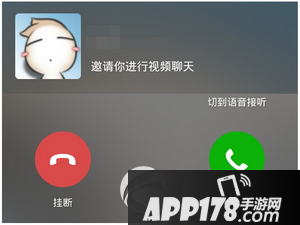
12. QQ群課堂為什么學生看不到我的屏幕?
因老師還未共享屏幕。請把鼠標放至右下標志后選擇“分享屏幕”后,學生就可以看到老師電腦中所展示的內容,老師有“播放影片”、“分享屏幕”和“演示PPT”三種模式選擇,如下圖所示
13. QQ群課堂播放視頻,為什么學生只能看到圖像而聽不到聲音?
電腦中的視音頻文件老師在電腦里打開后可以正常播放,但學生卻只能看見圖像而聽不到聲音,兩個解決方式:
(1)點擊群課堂界面下方的“音符”標志,在彈出的選項中選擇“播放系統聲音”。
(2)先把音頻文件放在酷狗列表,選擇“伴奏”之后點擊“播放酷狗音樂”,就可以播放文件了。如下圖所示進行添加。

14. QQ群中如何讓學生簽到?
簽到僅支持手機端,首先務必更新到最新版,在群應用里,在搜索欄里搜索“大學簽到”,找到“大學簽到”,點擊打開,再點擊“立即使用”,后點擊右下的“+”號處創建一個簽到,并根據對話框填寫信息后點擊“創建”,如果是固定班級固定人數建議大家使用“固定簽到”,并且可以重新發起新一輪的的簽到,每次簽到不會相互影響。如果成員不固定可以使用“掃碼簽到”。每次簽到結束,可以對簽到統計結果按照時間和昵稱進行排序,并且還可以把統計結果生成excel表格,更加直觀!
注意,學生簽到第一次需要進入簽到并搜索老師建立的簽到名稱,申請加入,待老師審核通過后即可加入班級。
15. QQ群課堂可以看到學生的PPT嗎?
如果需要看到學生的PPT,需要學生在PC端發起連麥申請再分享。
16. 如何在QQ群上進行作業管理?
電腦端和手機端均支持布置作業,但第一次布置需要手機端發起。手機端點擊屏幕右上角“...”進入管理界面,在“群應用”處點擊“更多”,后再點擊“作業”即可發起作業。第一次手機端操作結束后,再從電腦端進群,就可以在“聊天公告…”一欄看到“作業”,點擊進入即可“布置作業”,查看提交作業的人數和人員,對提交了的作業進行語音、文字留言點評。